Windows7电脑操作系统是一个比较受欢迎的版本,它的拓展性和兼容性很强,可以安装很多方便的工具和软件。敬业签便签是很多win7用户的常用软件之一,在win7电脑上使用这款便签软件的时候,怎么给内容添加删除线呢?
1、打开win7电脑上的敬业签便签软件,版本号为V2.6.4及其以上版本。登录账号之后,选择好分类标签,并找到需要添加删除线的便签内容。
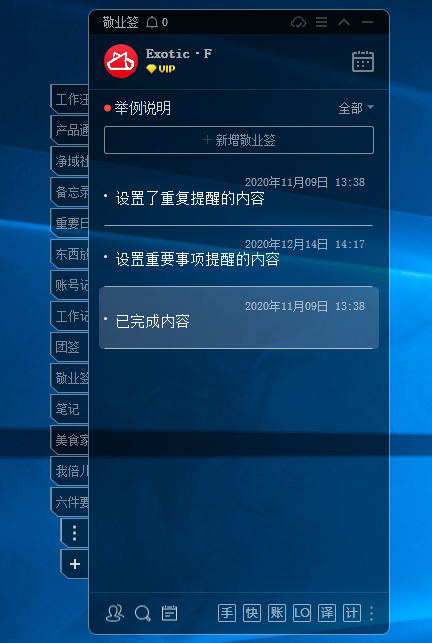
2、找到需要添加删除线的内容之后,将鼠标移动至它上面,然后点击一下鼠标右键,这时候会弹出一个下拉菜单。在下拉菜单中找到名为“已完成”的选项,用鼠标左键单击选择。
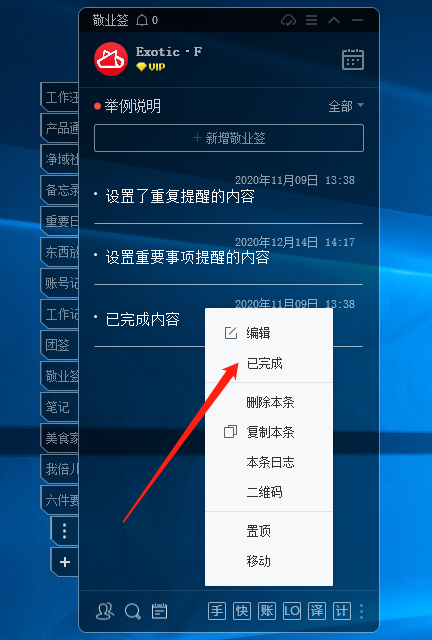
3、点击过已完成选项按钮之后,此条便签内容就会显示删除线效果了。
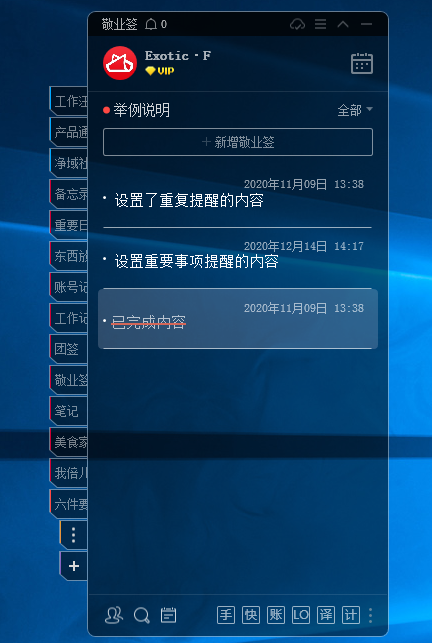
4、在使用删除线功能时,要在系统设置中,将已完成的动作设置为默认,如果设置为删除的话,那么标记为已完成的内容会直接删除。

注:
1、 删除线对单条便签生效,无法为一条便签中的部分文字添加删除线。
2、 在电脑端添加删除线的内容,效果会同步至苹果手机端、安卓手机端、Mac端、Windows系统PC端和web网页端等。
3、设置了重复提醒的内容标记完成后,不会显示删除线,会自动顺延至下一次提醒时间。















